python GUI+pycharm打包工程为exe文件
一、准本工作
系统:win10
开发环境:pycharm
三方库:pyqt5、pyqt5-tools
python版本:v3.7.3
pip版本:v20.3.1
二、三方库安装
命令行(cmd)输入:【pip list】查看安装的三方库信息,【pip install PyQt5】进行pyqt5组件下载,【pip install PyQt5-tools】进行pyqt5-tools组件下载。
// pyqt5安装成功提示 Successfully installed PyQt5-5.15.4 PyQt5-Qt5-5.15.2 PyQt5-sip-12.8.1
// pyqt5-tools安装成功提示 Successfully installed PyQt5-tools-5.15.2.3.0.2 click-7.1.2 pyqt5-5.15.2 pyqt5-plugins-5.15.2.2.1.0 python-dotenv-0.17.0 qt5-applications-5.15.2.2.1 qt5-tools-5.15.2.1.0.1
三、工程创建及配置
1、创建工程,如下所示:
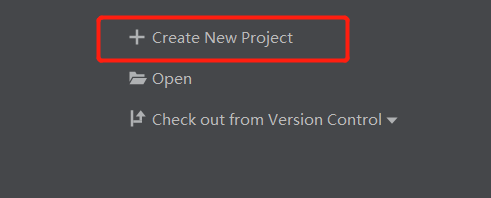
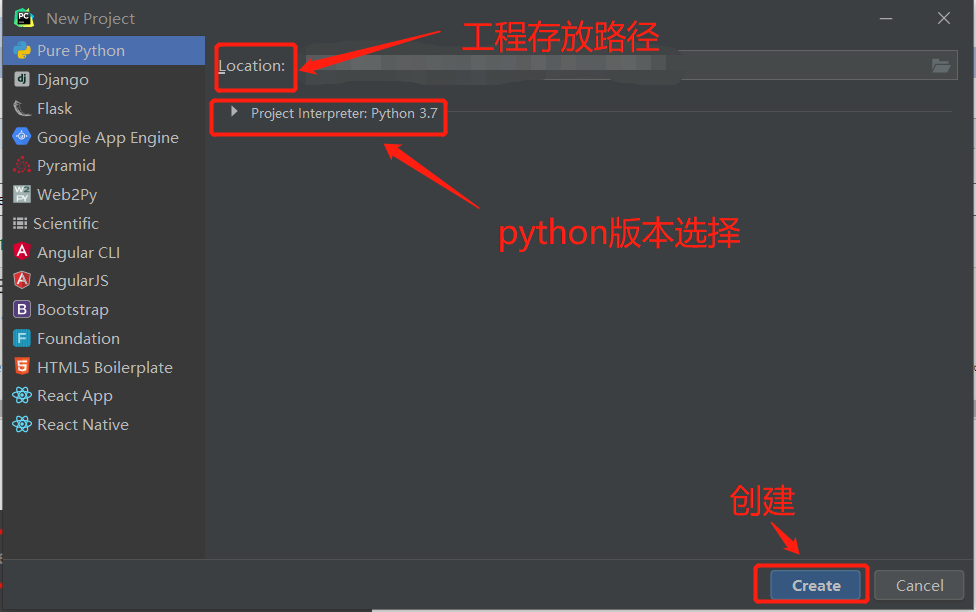
2、进行项目的相关配置。【File】==》【Settings】==》【Project:项目名】==》【Project Interpreter】,点击右侧【+】号为项目导入需要的三方库。
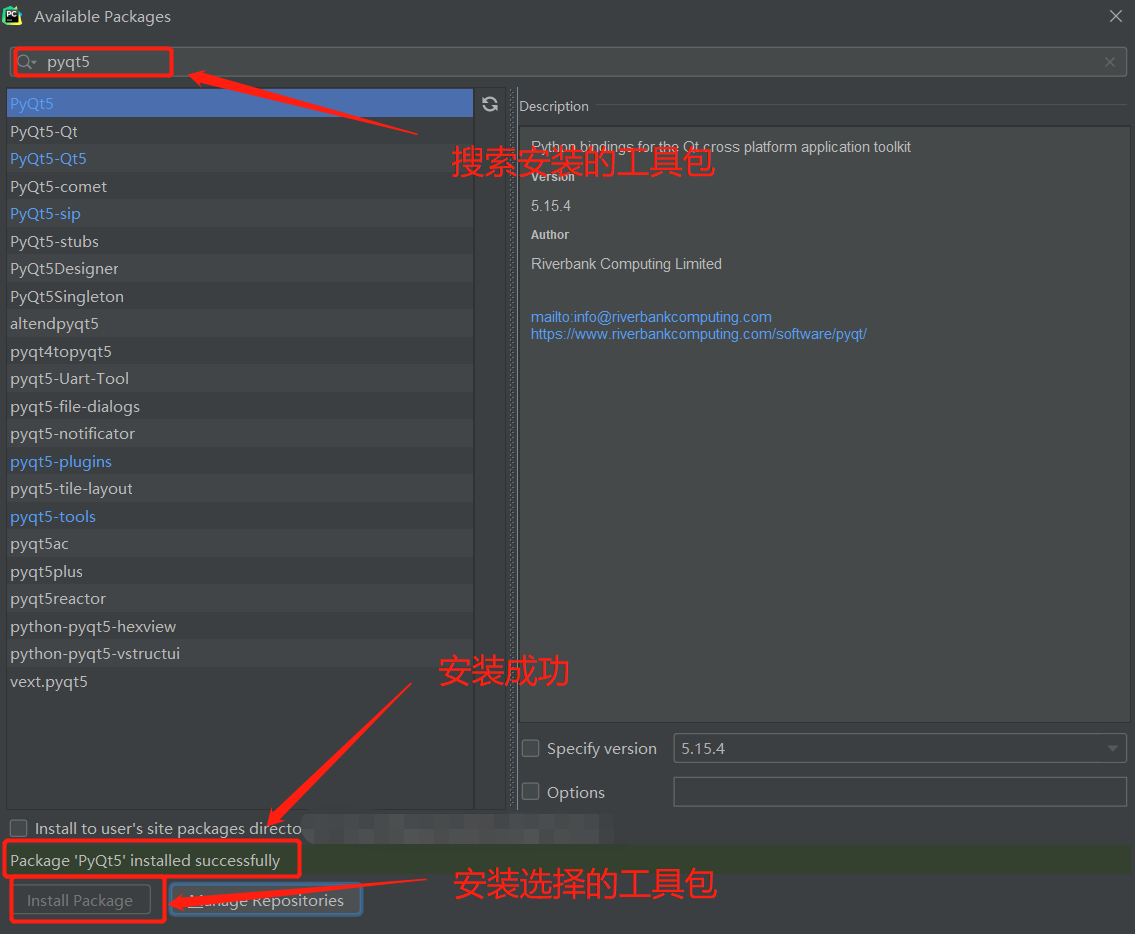
然后在设置中配置两个工具(方便操作)。在设置中找到【Tools】==》【External Tools】,在左侧面板的上方点击【+】添加工具。
(1)、添加qt设计器工具,如下所示:
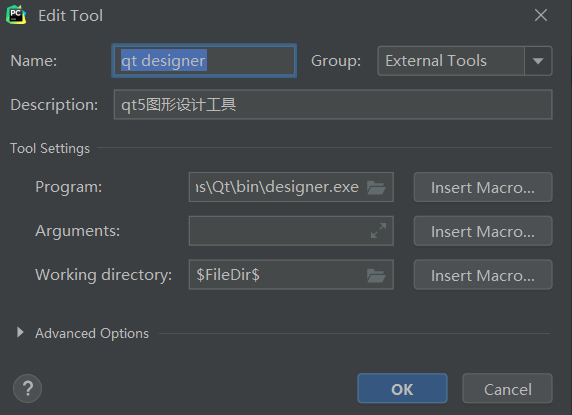
Name:工具名称。
Program:designer.exe程序路径。(解释器安装目录下找到【Lib】==》【site-packages】==》【qt5_applications】==》【Qt】==》【bin】==》【designer.exe】)
Working directory:工作目录。
(2)、添加转换qt设计器文件扩展名工具。如下图所示:
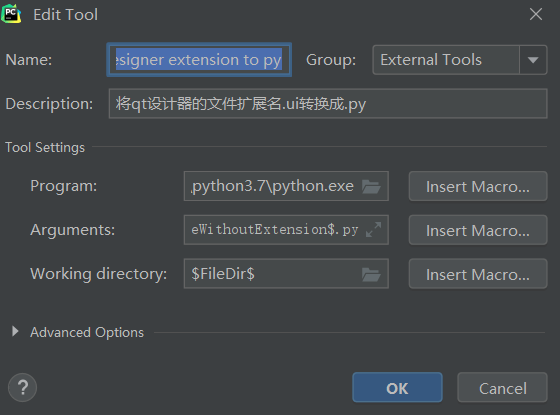
Name:工具名称。
Program:解释器程序安装路径。
Arguments:所需参数(-m PyQt5.uic.pyuic $FileName$ -o $FileNameWithoutExtension$.py)。
Working directory:工作目录。
(3)、工具查看。【Tools】==》【External Tools】,查看添加的工具。如下图所示:
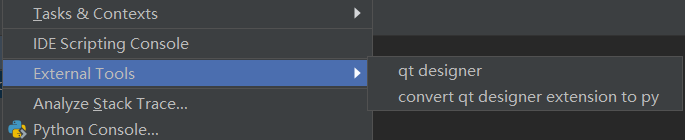
点击【qt designer】工具创建和设计ui程序,保存项目(默认保存在pycharm创建的项目下)。

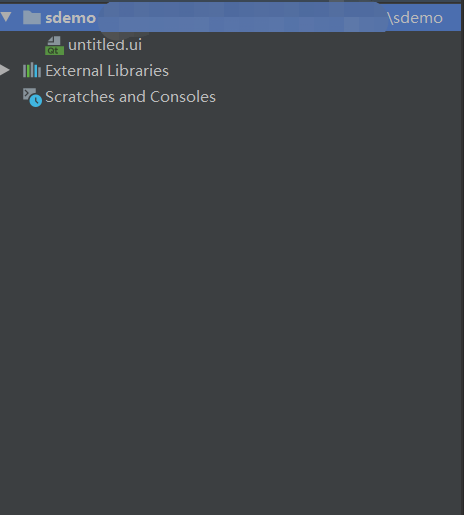
然后点击【convert qt designer extension to py】工具,转换成.py文件,如下图所示:
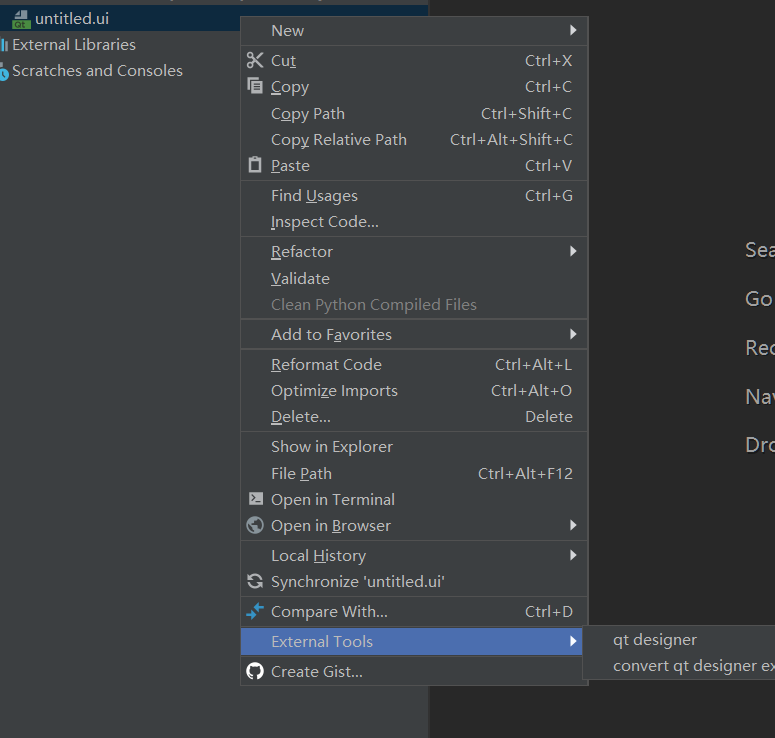
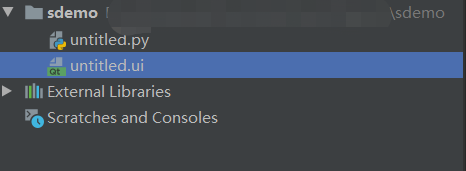
安装【pyinstaller】,如下图所示:
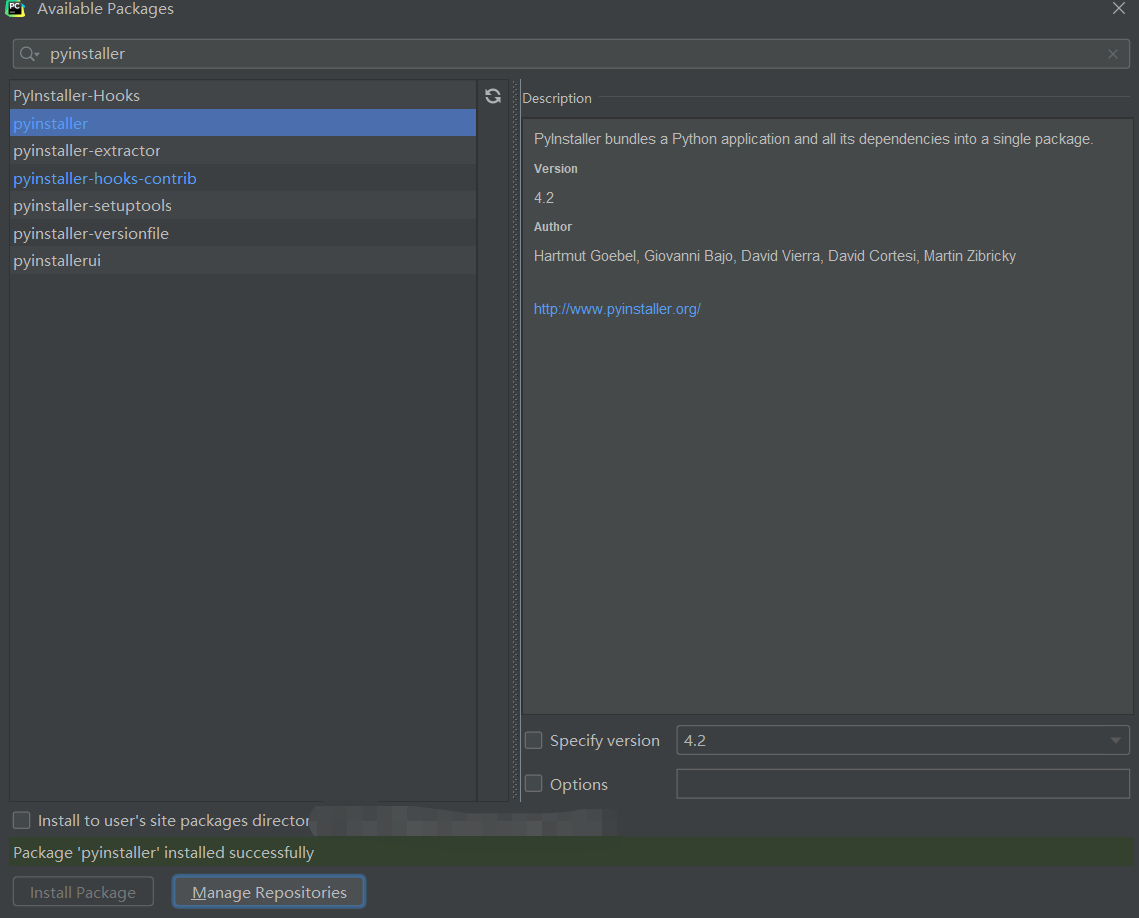
然后点击【Terminal】输入【pyinstaller -F -w untitled.py】,将程序转换成exe程序。
// 执行最后输出类似如下,转换成功 25939 INFO: Building EXE from EXE-00.toc completed successfully.

四、结束总结
1、友情提示:命令行前提需在环境变量中配置工具安装路径信息(或切换到安装目录执行目录)。
2、pip推荐配置国内源。
作者:lightbc




【推荐】国内首个AI IDE,深度理解中文开发场景,立即下载体验Trae
【推荐】编程新体验,更懂你的AI,立即体验豆包MarsCode编程助手
【推荐】抖音旗下AI助手豆包,你的智能百科全书,全免费不限次数
【推荐】轻量又高性能的 SSH 工具 IShell:AI 加持,快人一步
· go语言实现终端里的倒计时
· 如何编写易于单元测试的代码
· 10年+ .NET Coder 心语,封装的思维:从隐藏、稳定开始理解其本质意义
· .NET Core 中如何实现缓存的预热?
· 从 HTTP 原因短语缺失研究 HTTP/2 和 HTTP/3 的设计差异
· 使用C#创建一个MCP客户端
· 分享一个免费、快速、无限量使用的满血 DeepSeek R1 模型,支持深度思考和联网搜索!
· ollama系列1:轻松3步本地部署deepseek,普通电脑可用
· 基于 Docker 搭建 FRP 内网穿透开源项目(很简单哒)
· 按钮权限的设计及实现